Steem Keychain & Steem Engine
뭔가를 하기 위해서 검색을 해보면 필수적으로
스팀 키체인 (Steem Keychain)을 설치해야 합니다.
스팀 키체인 (Steem Keychain)
아래의 2개의 설명이 좀 옛날의 약 2년전 설명들입니다.
[Steem KeyChain #1] 스팀 키 체인을 설치해 보자~!
https://steemit.com/zzan/@epitt925/steem-keychain-1
[SCT] 스팀코인판 유저가이드 #1 스팀 키체인(Steem Keychain) 가이드
https://steemit.com/sct/@donekim/sct-1-steem-keychain
아래 설명이 2개월 전의 글이라 좀 최신의 내용이지 않을까 합니다.
[가이드] 스팀키체인(Steem Keychain) 소개 및 사용방법
https://www.steemcoinpan.com/hive-101145/@donekim/steem-keychain
먼저 크롬 웹 스토어에서 steem으로 검색을 해서
Steem Keychain을 찾았습니다.
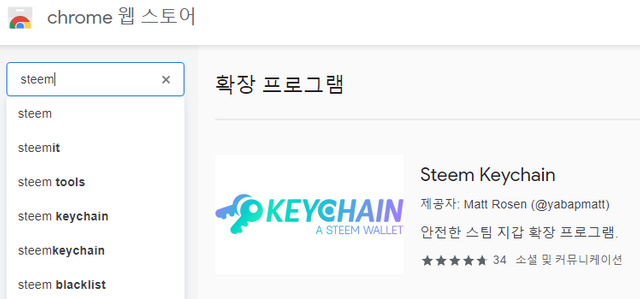
설치를 마친 후 키 아이콘을 클릭합니다.
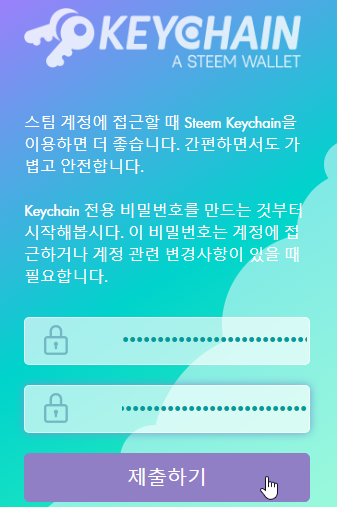
전 신규 비밀번호에 스팀잇의 Posting Key를 넣어 주었습니다.
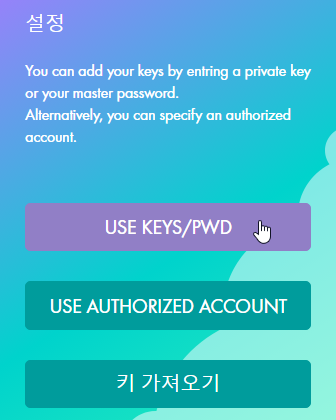
USE KEYS/PWD를 선택합니다.
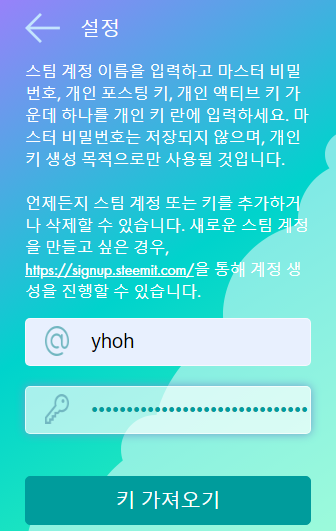
ID와 스팀잇의 Active Key를 넣어 주었습니다.
그리고 '키 가져오기'를 누릅니다.
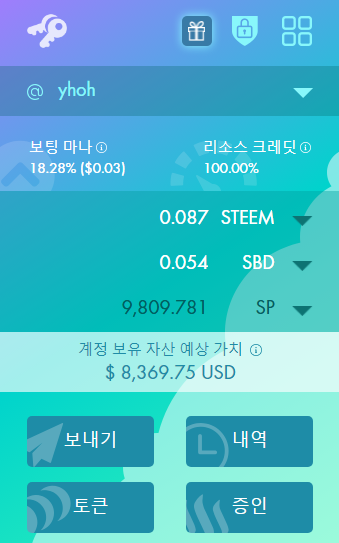
이제 정상적으로 접속이 되었습니다.
전체적인 과정이 생각보다는 쉬웠습니다.
스팀 엔진 (Steem Engine)
이제는 Steem Engine에 접속해 보겠습니다.
https://steem-engine.net/
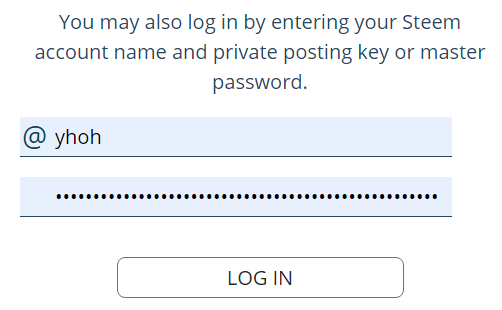
이번에는 Posting Key로 로그인을 합니다.
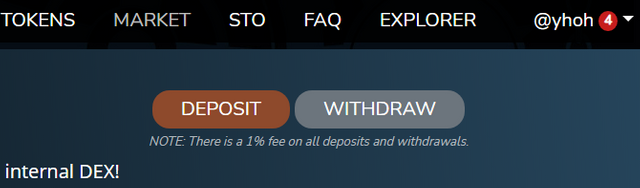
MARKET에 접속해서 DEPOSIT을 누릅니다.
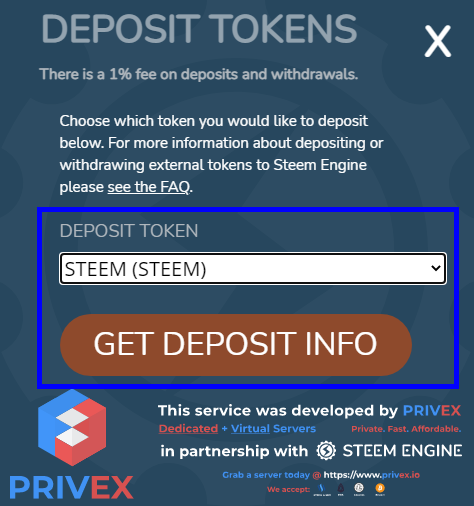
STEEM을 선택하고
GET DEPOSIT INFO를 누릅니다.
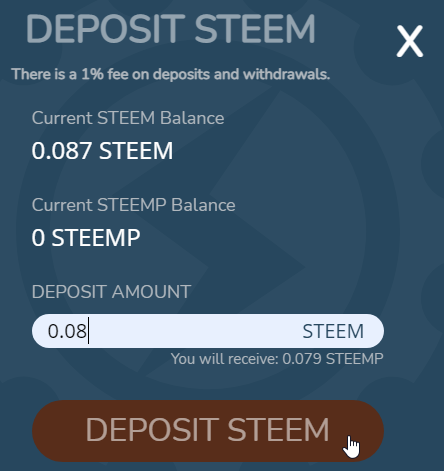
원하는 STEEM 양을 기록하고,
DEPOSIT STEEM을 누릅니다.
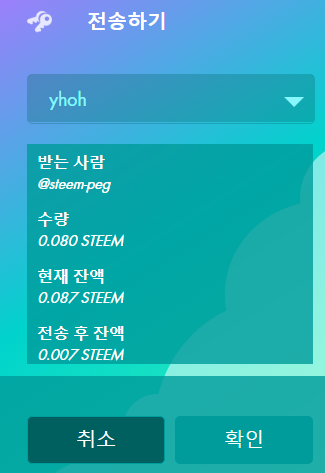
값들이 정확한지 보고 확인을 누릅니다.
이때 Steem Keychain이 자동으로 뜨게 되는군요^^
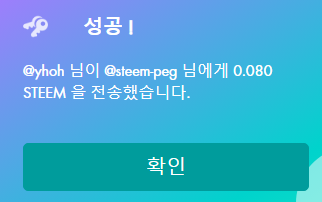
정확히 전송이 되었다고 나옵니다. ^^
살짝 기쁘네요 ㅎㅎ
STEEMP로 Deposit 하는 것이 @steem-peg에
전송하는 것과 동일한 것으로 판단이 됩니다.
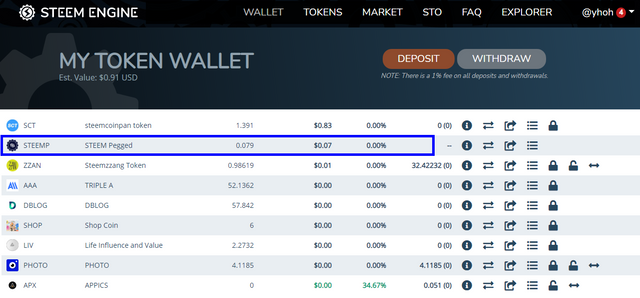
WALLET 부분을 클릭해서 살펴보면
방금 전송한 STEEM이 STEEMP라는 이름으로 저장되어 있습니다.

이제 MARKET에 가서 JCAR를 찾아서
구매를 해보도록 하겠습니다.
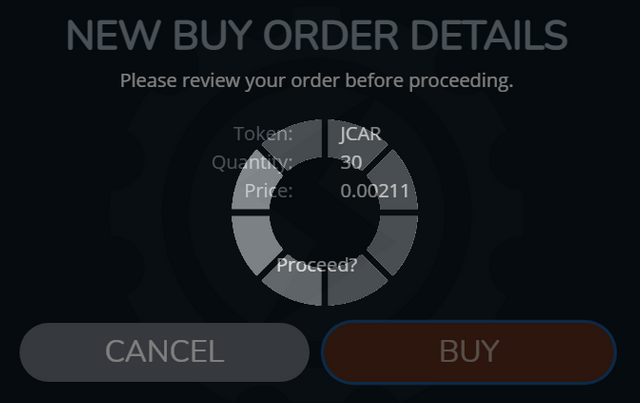
잠시 기다리면 동작이 완료됩니다.
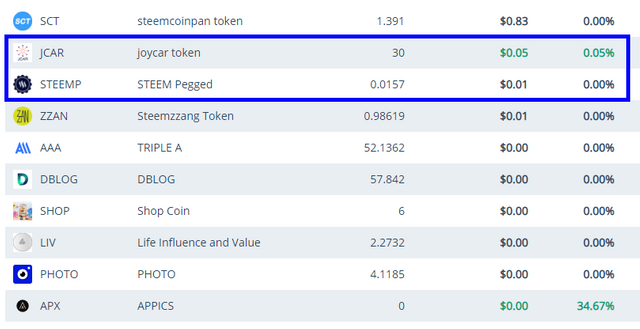
지갑에 다시 가면 JCAR가 당당히 한자리 차지하고 있습니다.
이제 다음에 스테이킹과 Jcar 프로젝트 참여를 해보도록 하겠습니다.
아직은 어리버리 하지만 나날이 성장하기를 기원해 봅니다. ^^
니트로스(스판, 스짱) 스테킹으로 기본보팅 받기
https://steemit.com/hive-101145/@kimyg18/3frjoy
뉴비에게 Jcar 프로젝트 참여는 필수!
https://steemit.com/hive-101145/@kimyg18/jcar
아 스팀키체인.. 이거 몰라서 업뷰도 사용안했었죠 ㅎㅎㅎㅎ
생각보다는 단순하네요 ^^